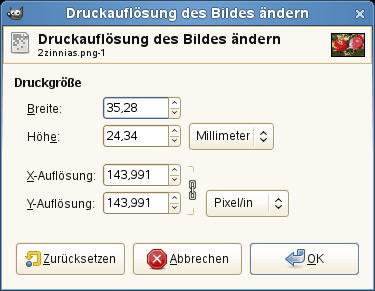Wie schon erwähnt haben Pixel keine festen realen Maße. Wenn Sie daher ein Bild auf Papier drucken möchten, muss GIMP wissen, wie groß ein Pixel ist. Daher wird eine Einstellung namens »Auflösung« verwendet, um das Verhältnis zwischen Pixeln und realen Einheiten zu bestimmen.
Die meisten Bilder werden mit einer voreingestellten Auflösung von 72 geöffnet. Dies entspricht der Auflösung früherer Bildschirme und bedeutet, dass beim Drucken jeder Pixel eine Breite von 1/72 Zoll hat. Werden Bilder mit modernen Digitalkameras aufgenommen, würden mit dieser Einstellung sehr große, aber klobige Bilder mit sichtbaren Pixeln entstehen. Deshalb müssen Sie GIMP ihre gewünschte Druckgröße mitteilen, ohne die Pixeldaten selbst zu ändern, damit es keinen Qualitätsverlust gibt.
To change the print size, select → . Select a size unit you are comfortable with, such as „inches“. Set one dimension, and let GIMP change the other one proportionally. Now examine the change in resolution. If the resolution is 300 pixels per Inch or more, the printed image's quality will be very high and pixels will not be noticeable. With a resolution of between 200 and 150 ppi, pixels will be somewhat noticeable, but the image will be fine as long as its not inspected too closely. Values lower than 100 are visibly coarse and should only be used for material that is seen from a distance, such as signs or large posters.